欢迎使用Small PDF转换成WORD转换器,这里为您提供SmallPDF转换器最新资讯以及SmallPDF转换器 相关基础教程、使用技巧、软件相关知识、软件激活、升级及常见问题等帮助。
发布时间:2022-01-26 17:08:14
Word转PDF后有空白页怎么办?相较Word文档,PDF格式更稳定,占用空间小,所以将Word转成PDF是一种比较好的文档保存处理方式,而且操作也非常简单。但是,有一些用户给小编反馈:在实现Word转PDF之后,总是会出现空白页该怎么办?其实,想要解决这个问题,仔细地找到原因是很关键的!所以,下面小编就来分享一下具体的内容,一起来看下吧。

造成Word转PDF有空白页的原因有两种,第一种是Word文档本身有空白页。如果Word文档中包含空段落、分页符或分节符会导致文档出现空白页,这种情况只需要将这些编辑标记删除,空白页就会被删除了。而第二种原因的概率很大,对于Word转PDF的操作,很多人都会使用各种不同的第三方工具进行处理,但如果选择的工具或方法不对就很可能导致转换后的PDF文档与原文档不一致。若是遇到这种原因,更换其他更强大转换效果好的转换器即可。

那么,为了帮助大家解决类似的问题,小编就来分享一款功能强大的PDF转换器-SmallPDFer!以下是Word转PDF的具体操作方法:
步骤一:首先,打开电脑上已经安装好的SmallPDFer软件,并选择对应的转换功能选项。一般情况下,想要实现Word批量转PDF,可以直接选择“其它文件转PDF文件”中的“Word转PDF”。
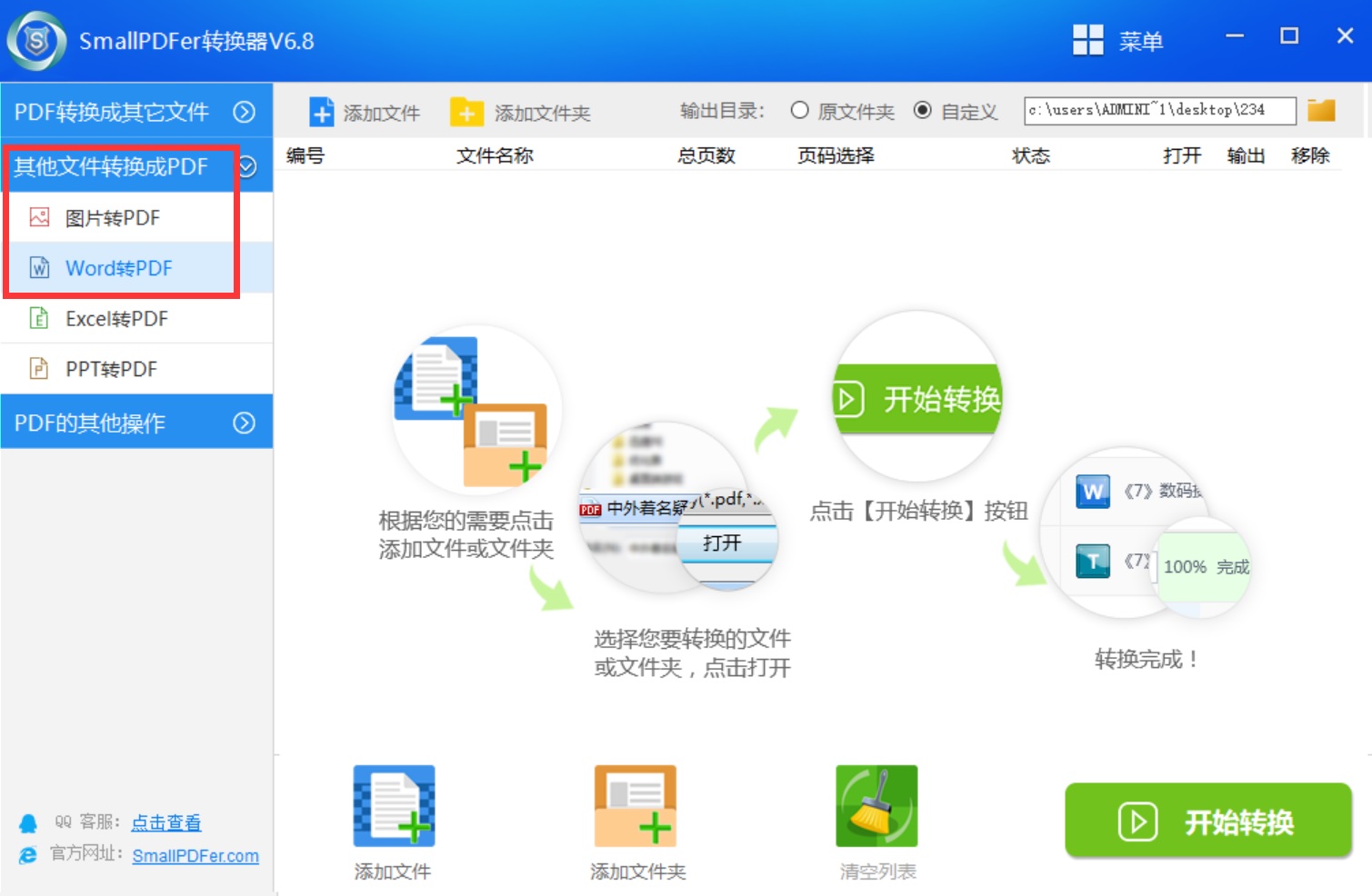
步骤二:然后,将需要转换的Word文件批量添加到软件当中,可以点击“添加文件/文件夹”来实现。最后,设置好转换文件保存目录之后,点击软件右下角的“开始转换”按钮即可。等待软件转换好之后,还可以单击一下文件进行预览。确认是自己想要的效果之后,点击“另存为”保存即可。
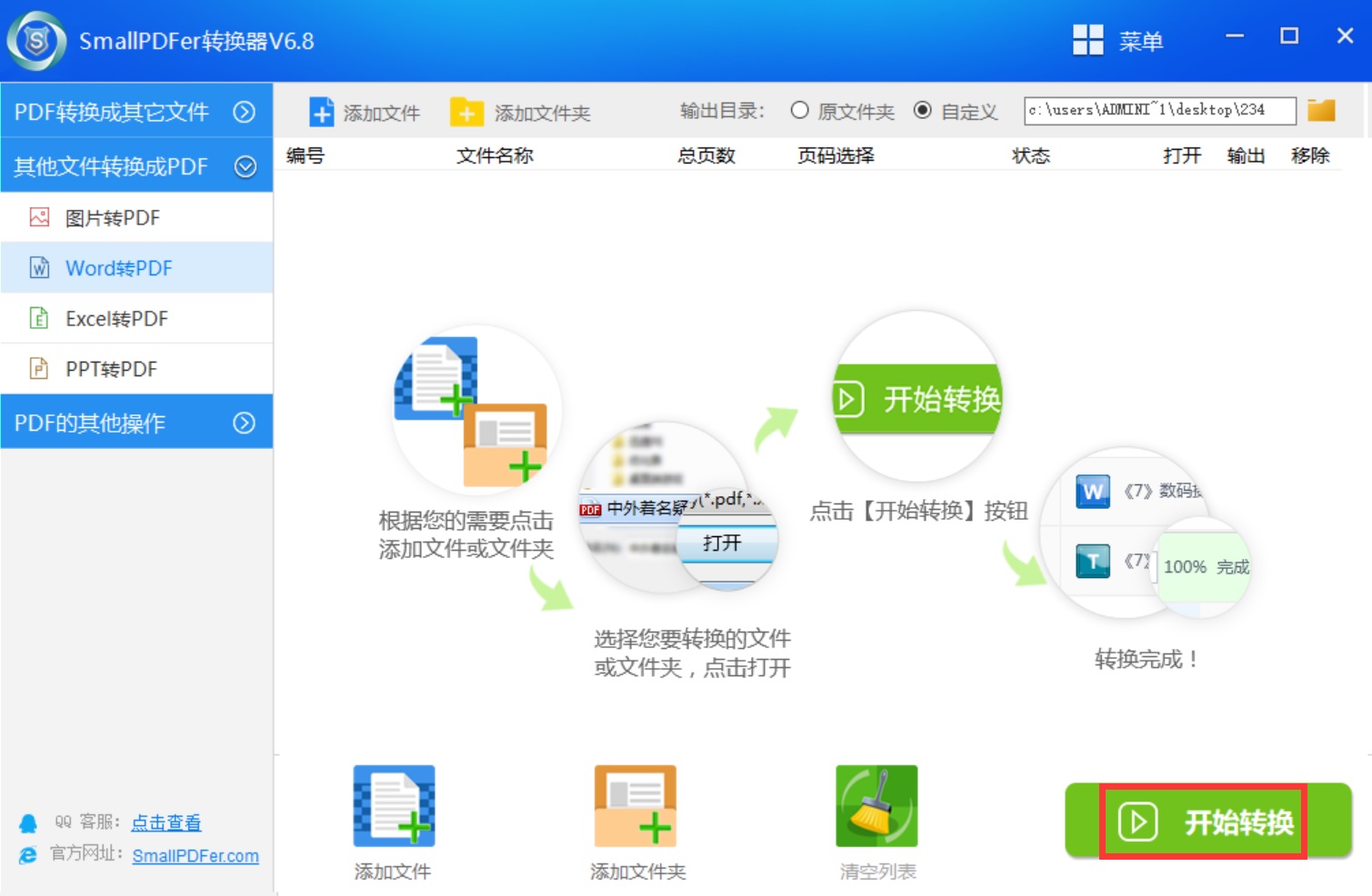
以上就是小编为大家分享的Word转PDF后有空白页的原因,以及具体的解决方法了,希望可以帮助到您!另外,如果您在日常的工作以及学习过程中也有关于Word转PDF的需求,不妨参照上述方法手动试试看。温馨提示:如果您在使用SmallPDFer这款软件的时候遇到问题,请及时与我们联系,祝您文件转换成功。